如何优化模型的面数
如何优化模型的面数
我们有时候拿到模型的时候,可能会由于模型的面数太多而导致整个场景太大和太卡,这个时候必须要把模型进行“瘦身”,把模型的面数减少。下面我们就来介绍一个在MAX里面减少物体面数的好工具。
如图1-1所示,我们拿到的模型面数有140多万
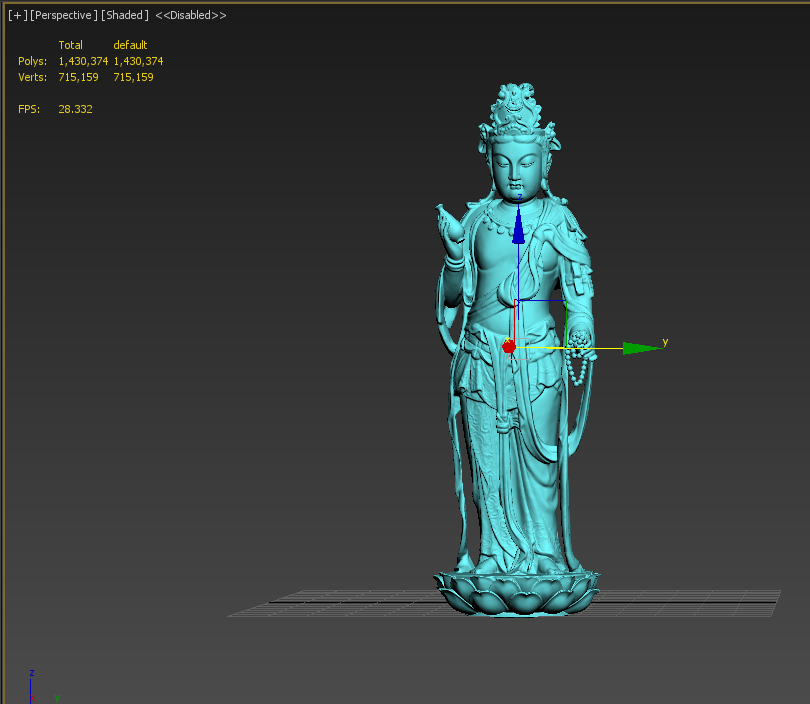
图1-1
如果场景中有几个这种物体的话肯定会卡到不能操作,接下来我们就需要把这个模型省面,省到差不多十分之一应该是没问题的,也就是14万面以内。
选中物体以后,在修改面板里添加Pro Optimizer修改器如图1-2所示。
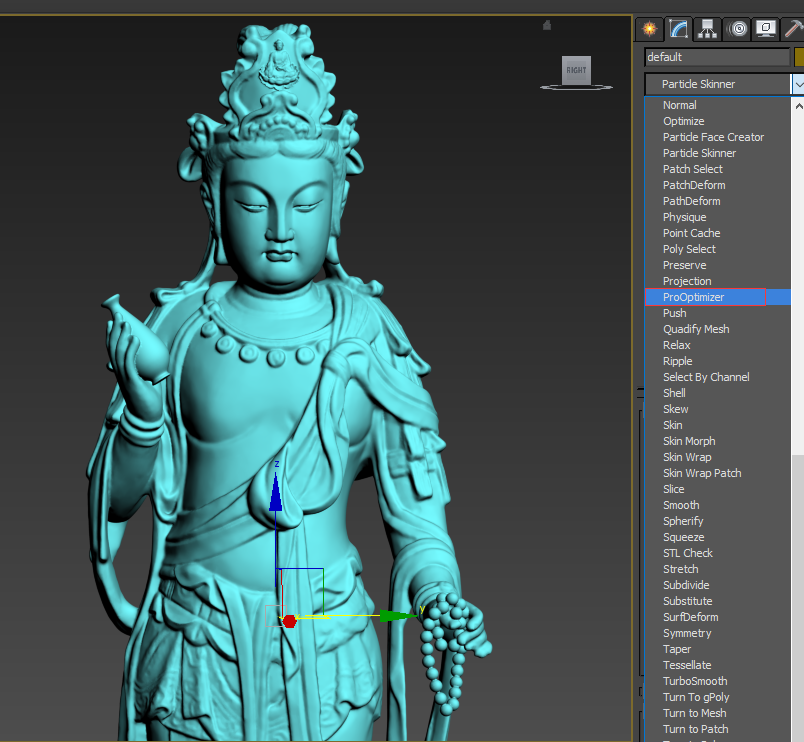
图1-2
添加完修改器后会出现这个专业优化修改器的面板,如图1-3所示
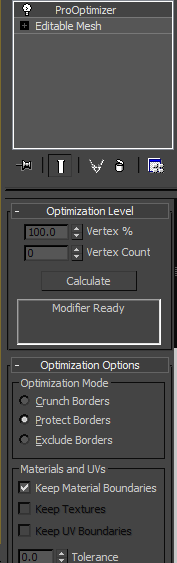
图1-3
如果模型本身没有贴图的话,我们只需要点击calculate进行网格计算就能进行优化了,如果模型上本身就带有贴图,而且不想让贴图在进行省面优化后产生错乱信息的话需要勾上Keep Textures和Keep UV Boundaries这两个选项,可以保证模型的UV和贴图信息存在。如图1-4所示。
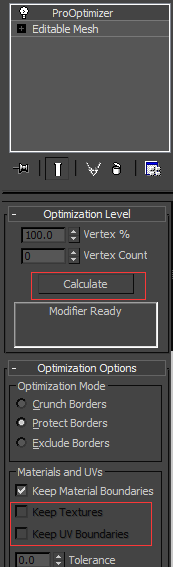
图1-4
点击完计算按钮以后,在面板就会出现这个模型的面数信息,里面包含了静态网格点数和面数,分别是优化前和优化后的,如图1-5所示。
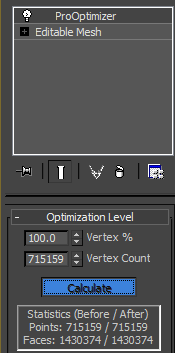
图1-5
接下来我们可以调整里面的百分比来控制优化后的面数如图1-6所示。
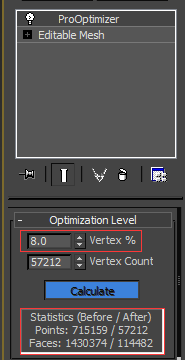
图1-6
我们把这个数值调整到8%,现在调整后的面数是114482个面。
再来对比一下优化后的模型的的效果,如图1-7,1-8,1-9所示。

图1-7

图1-8
经过比较发现面数省掉以后效果基本没什么变化。
如图1-1所示,我们拿到的模型面数有140多万
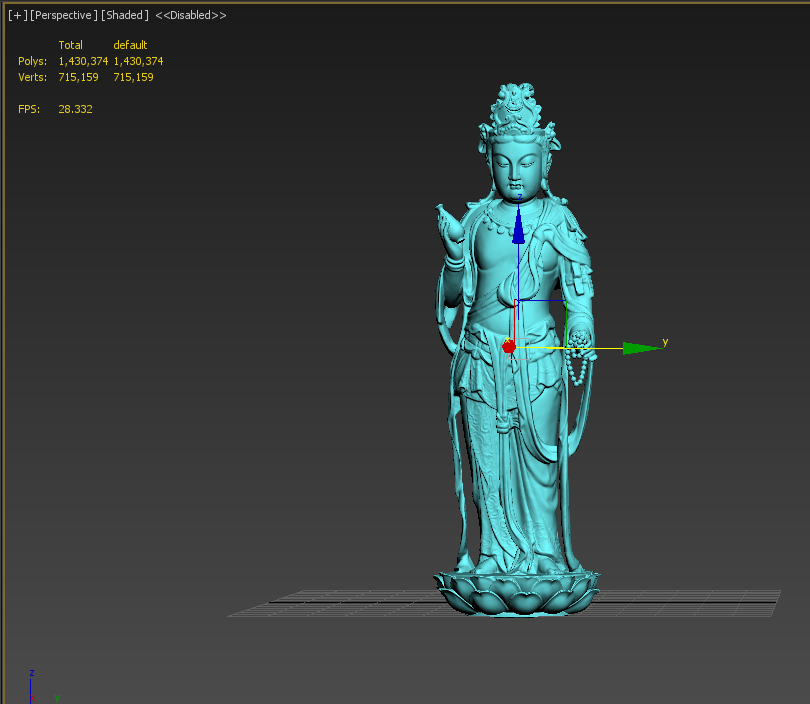
图1-1
如果场景中有几个这种物体的话肯定会卡到不能操作,接下来我们就需要把这个模型省面,省到差不多十分之一应该是没问题的,也就是14万面以内。
选中物体以后,在修改面板里添加Pro Optimizer修改器如图1-2所示。
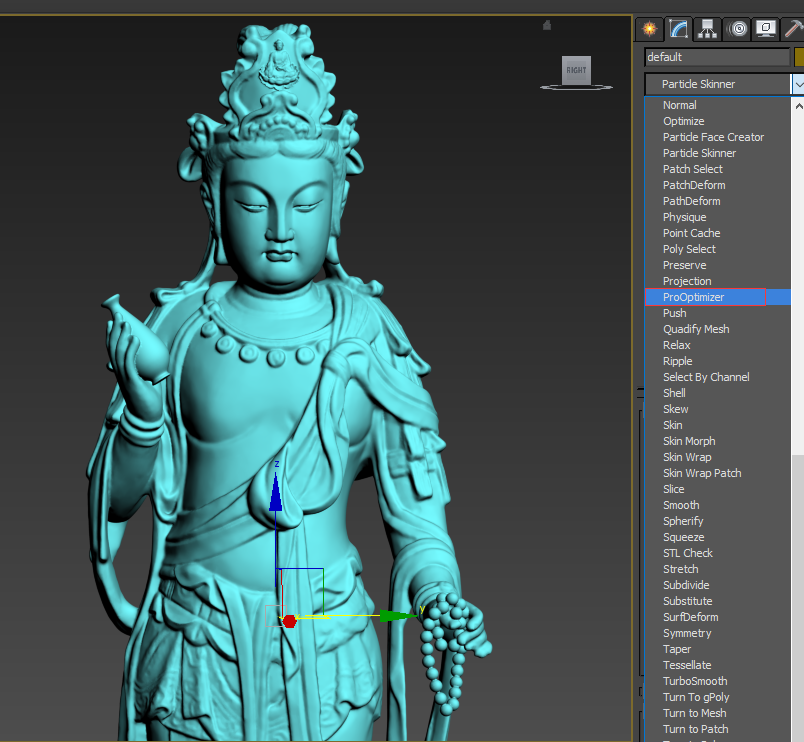
图1-2
添加完修改器后会出现这个专业优化修改器的面板,如图1-3所示
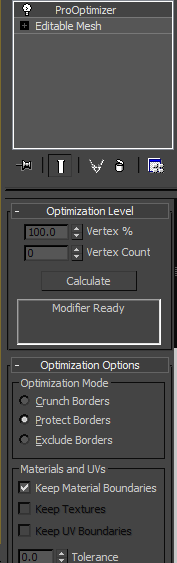
图1-3
如果模型本身没有贴图的话,我们只需要点击calculate进行网格计算就能进行优化了,如果模型上本身就带有贴图,而且不想让贴图在进行省面优化后产生错乱信息的话需要勾上Keep Textures和Keep UV Boundaries这两个选项,可以保证模型的UV和贴图信息存在。如图1-4所示。
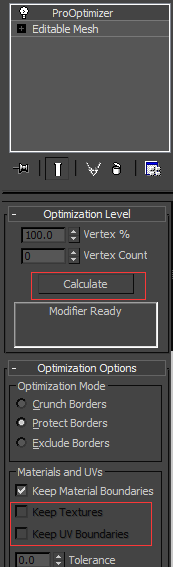
图1-4
点击完计算按钮以后,在面板就会出现这个模型的面数信息,里面包含了静态网格点数和面数,分别是优化前和优化后的,如图1-5所示。
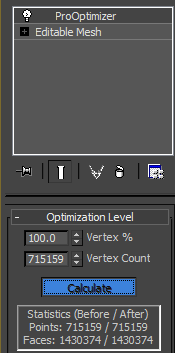
图1-5
接下来我们可以调整里面的百分比来控制优化后的面数如图1-6所示。
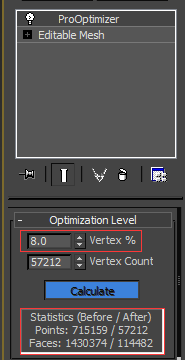
图1-6
我们把这个数值调整到8%,现在调整后的面数是114482个面。
再来对比一下优化后的模型的的效果,如图1-7,1-8,1-9所示。

图1-7

图1-8
经过比较发现面数省掉以后效果基本没什么变化。